Jak podłączyć Alexę do komputera?
Co wiedzieć
- W przypadku Alexy w systemie Windows naciśnij Początek > Aplikacja Alexa > Zaczynaj i zaloguj się do Amazon.
- W przypadku Echo na Win 10 zaloguj się do Alexy > Ustawienia > twoje echo > Bluetooth > Para. otwarty Ustawienia Bluetooth na Win 10 i połącz się.
- W przypadku Echo na Macu zaloguj się do Alexy > Ustawienia > twoje echo > Bluetooth > Para, a następnie połącz się przez Bluetooth.
W tym artykule wyjaśniono, jak używać Alexa z komputerem PC lub Mac z systemem Windows 10. Jeśli masz Windows 10 lub komputer z systemem Windows 11, prawdopodobnie masz już aplikację Alexa dla systemu Windows 10. Możesz go używać samodzielnie lub możesz również podłączyć swoje urządzenia Amazon Echo do komputera PC lub Mac.
Jak skonfigurować Alexę na PC?
Jeśli masz aplikację Alexa dla systemu Windows (lub uzyskasz ją w przyszłości), musisz ją samodzielnie skonfigurować, aby zacząć z niej korzystać.
-
Wybierz Początek > Alexa.
Jeśli jeszcze go nie masz, możesz pobierz aplikację Alexa dla systemu Windows ze sklepu Microsoft Store.
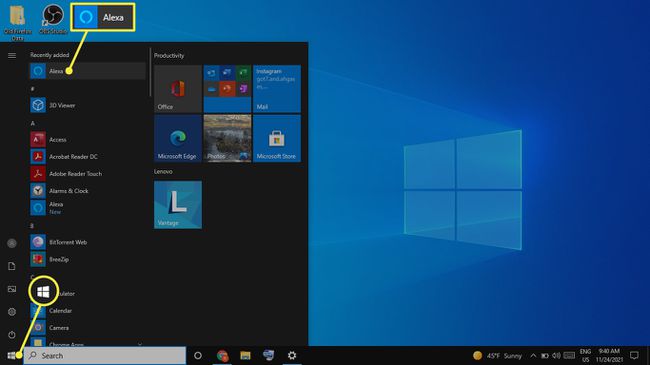
Wybierz Zaczynaj gdy pojawi się ekran konfiguracji.
-
Zaloguj się na swoje konto Amazon.
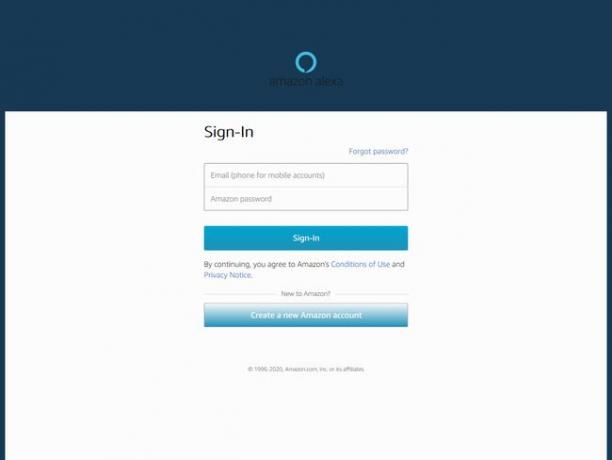
Wybierz Potwierdź i kontynuuj na Regulamin ekran.
-
Wybierz żądane ustawienia, a następnie wybierz Zakończ konfigurację. Jeśli nie masz pewności, które ustawienia wybrać, nie martw się, ponieważ możesz je później zmienić.
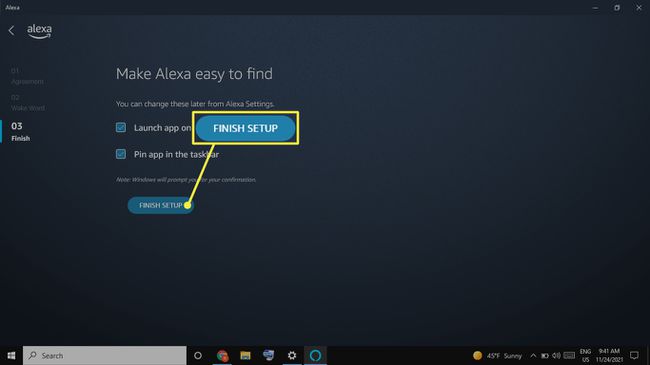
Po pierwszym zalogowaniu Alexa jest zawsze gotowa na twoim komputerze.
Aby korzystać z Alexy na PC, zacznij od wypowiedzenia słowa budzącego („Alexa,„Ziggy”, „Komputer”, „Echo” lub „Amazon”), a następnie polecenie. Alternatywnie wybierz Alexa w systemie Windows ikonę, aby uruchomić aplikację.
Alexa na PC nie obsługuje wszystkich funkcji dostępnych na urządzeniach Echo. Na przykład możesz zobaczyć swoją listę zakupów na komputerze, ale nie możesz tam edytować listy. Zamiast tego musisz wprowadzić zmiany za pośrednictwem aplikacji Alexa.

Użyj Alexy jako głośnika komputera
Jeśli masz urządzenie Echo, a komputer obsługuje technologię Bluetooth, możesz je sparować i używać urządzenia Alexa jako głośnika do komputera.
Jak sparować komputer z systemem Windows z echem?
Wystarczy kilka kroków, aby sparować Amazon Echo z komputerem z systemem Windows.
Zaloguj się na swoje konto Alexa, przechodząc do alexa.amazon.com.
-
Wybierz Ustawienia w lewym okienku, a następnie wybierz swoje echo na liście urządzeń.

-
Wybierz Bluetooth.
Upewnij się, że Bluetooth jest włączony a twój komputer jest wykrywalny. Twoje urządzenie Echo musi być również włączone i połączone z Internetem.

-
Wybierz Sparuj nowe urządzenie. Alexa wyszuka dostępne urządzenia.

-
Rodzaj Bluetooth w polu wyszukiwania systemu Windows (może znajdować się w menu Start) i wybierz Ustawienia Bluetooth i innych urządzeń.
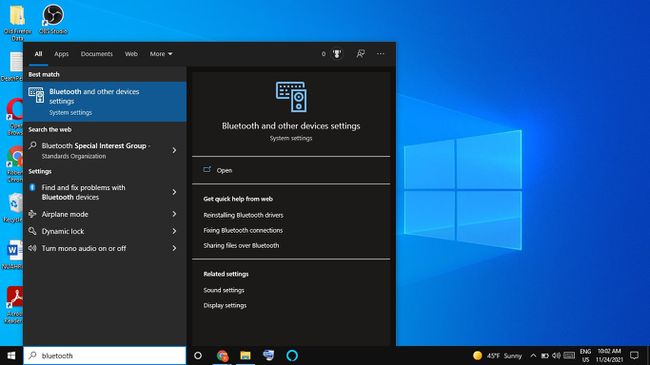
-
Wybierz Dodaj Bluetooth lub inne urządzenia.
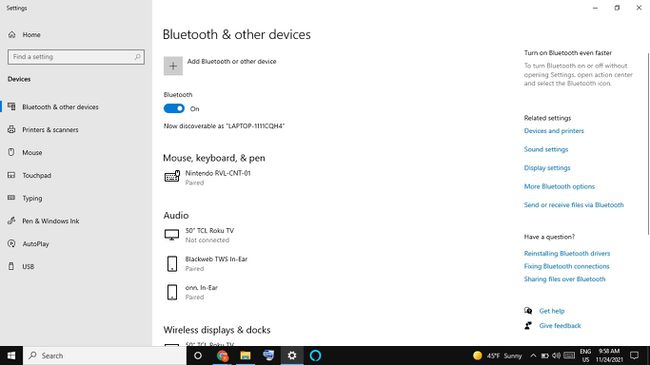
-
Wybierać Bluetooth.
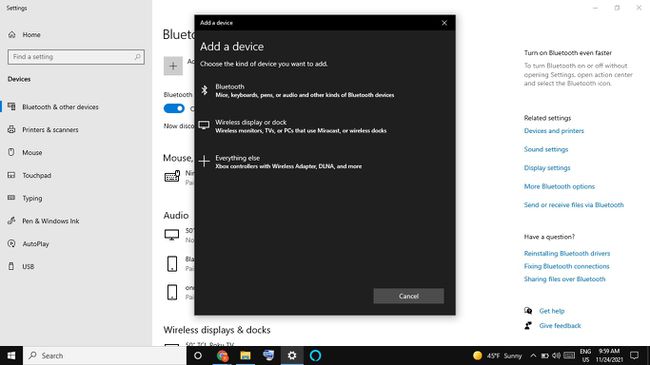
-
Wybierz swoje Echo z listy urządzeń.
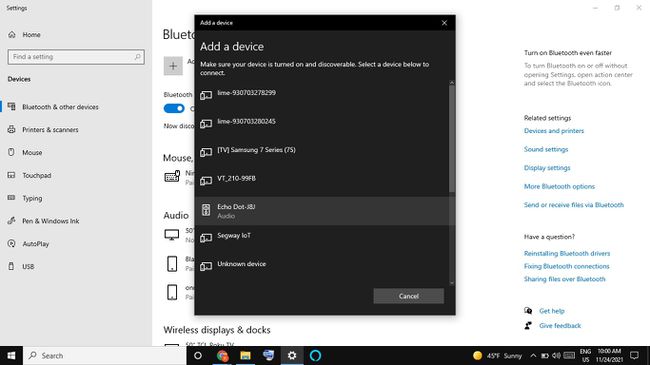
-
Wybierz Gotowe na ekranie potwierdzenia. Twój komputer jest teraz podłączony do twojego Echo jako głośnik.
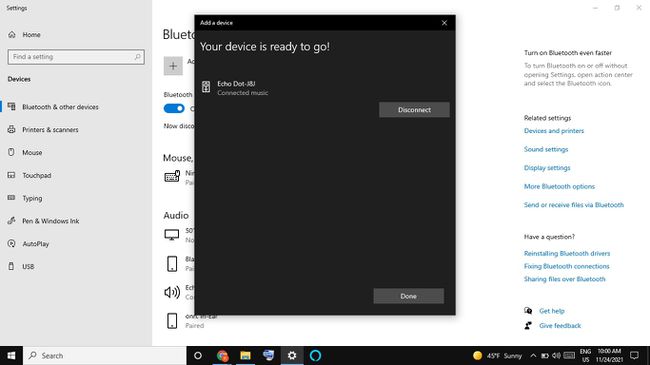
-
W przeglądarce internetowej wybierz Plecy aby powrócić do strony ustawień Bluetooth. Powinieneś zobaczyć swój laptop na liście poniżej Urządzenia Bluetooth.
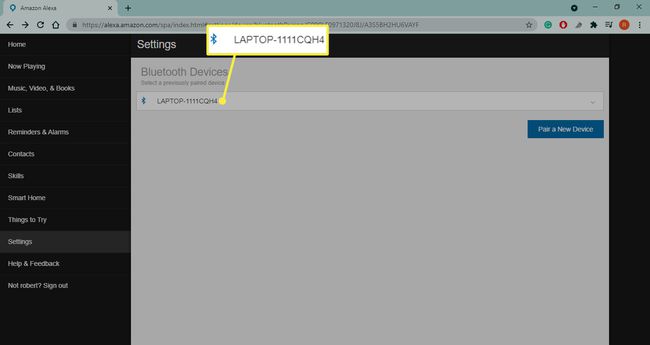
Jak sparować echo z komputerem Mac?
Parowanie Amazon Echo z komputerem Mac jest podobne do parowania z komputerem PC.
Zaloguj się na swoje konto Alexa, przechodząc do alexa.amazon.com.
-
Wybierz Ustawienia w lewym okienku, a następnie wybierz swoje echo na liście urządzeń.

-
Wybierz Bluetooth.

-
Wybierz Sparuj nowe urządzenie; Alexa wyszuka dostępne urządzenia.

-
Wybierz Menu jabłkowe > Preferencje systemu.

-
Wybierz Bluetooth.

-
Na liście urządzeń wybierz Łączyć obok twojego Echa.

W przeglądarce internetowej wybierz Plecy aby powrócić do strony ustawień Bluetooth. Powinieneś zobaczyć swój laptop na liście poniżej Urządzenia Bluetooth.
Aby ustawić echo jako domyślny głośnik, przejdź do Menu jabłkowe > Preferencje systemu > Dźwięk > Wyjście, a następnie wybierz swoje echo z listy urządzeń.
